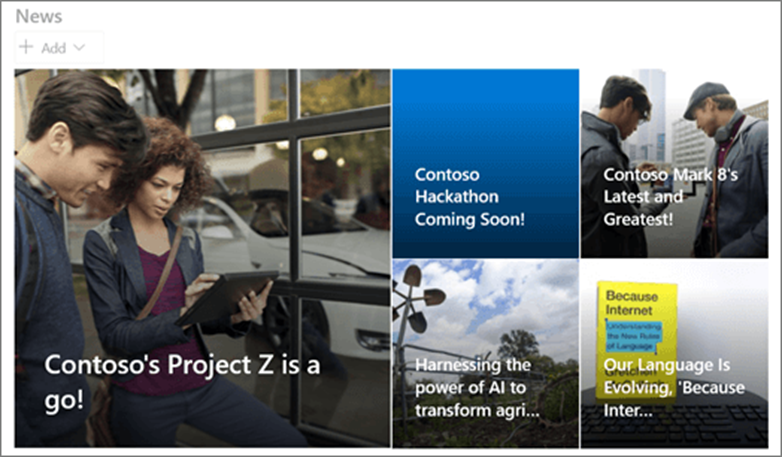Uso delle web part per visualizzare il contenuto nel sito di SharePoint
Usare le web part Notizie, Viva Engage, File e contenuti multimediali e Contenuti evidenziati e le pagine video per visualizzare contenuti, video e file provenienti da origini in SharePoint, Viva Engage e Stream (su SharePoint) per informare gli utenti e coinvolgervi con post di notizie, conversazioni e feed video.
L'esperienza di ogni utente sarà diversa perché il contenuto visualizzato nelle web part è personalizzato per il visualizzatore in base ai siti di SharePoint e Viva Engage community che seguono. Gli strumenti descritti in questo articolo sono un buon modo per visualizzare il contenuto nel sito di SharePoint, ad esempio il modo in cui il feed in Viva Connections distribuisce le informazioni.
Per altre informazioni sulla modalità di visualizzazione del contenuto, vedere la sezione di questo articolo sulla provenienza del contenuto nel feed.
Nota
Per aggiungere e modificare web part in un sito di SharePoint sono necessarie autorizzazioni per i membri del sito (o versioni successive).
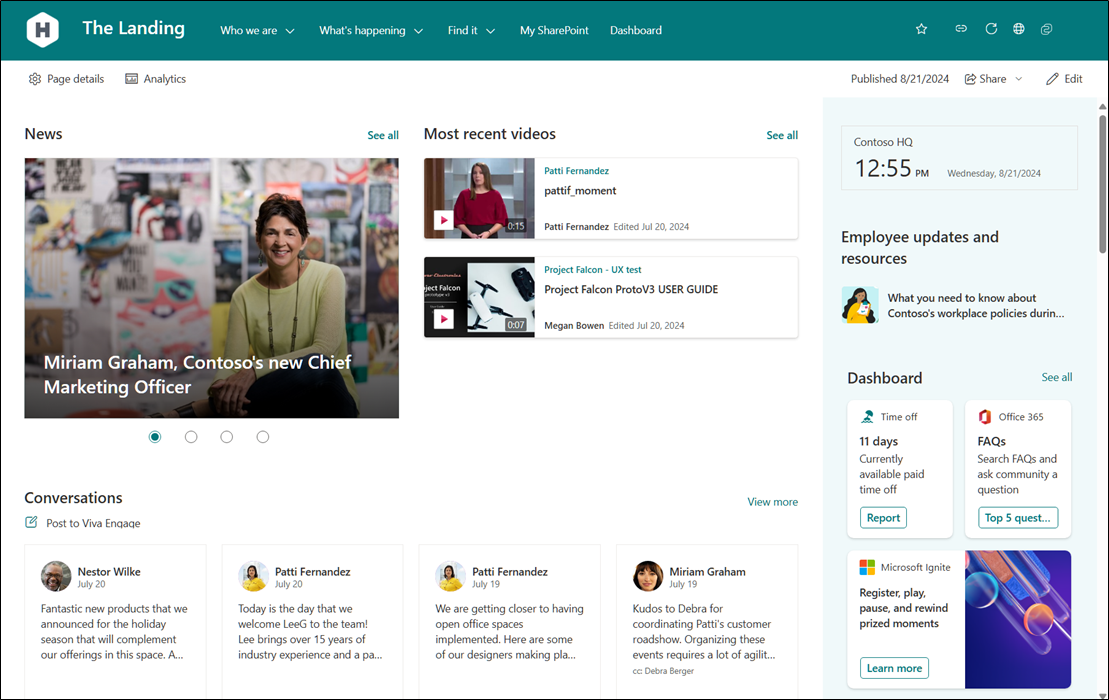
Visualizzare i post di notizie con la web part Notizie
Mantenere gli utenti nel ciclo e coinvolgere il pubblico con storie importanti o interessanti usando la web part Notizie nella pagina o nel sito per visualizzare una raccolta di post di notizie da varie origini di SharePoint.
Creare post accattivanti come annunci, notizie aziendali, notizie sugli utenti, aggiornamenti dello stato e altro ancora che possono includere grafica e formattazione avanzata. Aumentare i post di notizie in modo che appaia in una posizione di primo piano per l'organizzazione. È anche possibile personalizzare la web part per modificare il layout, l'ordine di aspetto o i post di destinazione in gruppi di destinatari specifici.
Nota
Le notizie in aumento verranno visualizzate per noi a 4 giorni nella web part Notizie.
Per altre informazioni, vedere gli articoli sull'uso della web part notizie in una pagina di SharePoint e l'aumento delle notizie di SharePoint dai siti di notizie dell'organizzazione.
Visualizzare Viva Engage conversazioni ed evidenziazioni con le web part Viva Engage
Usare la web part Conversazioni Viva Engage o la web part Viva Engage Highlights per consentire agli utenti di partecipare a conversazioni con i dirigenti dell'organizzazione, it, risorse umane o altri reparti interni senza uscire dalla pagina di SharePoint o fornire una rapida panoramica delle conversazioni attive e di un portale mirato a gruppi o conversazioni specifici in Viva Engage in cui gli utenti possono avviare un post per porre una domanda, eseguire il polling di altri utenti o inviare lodi.
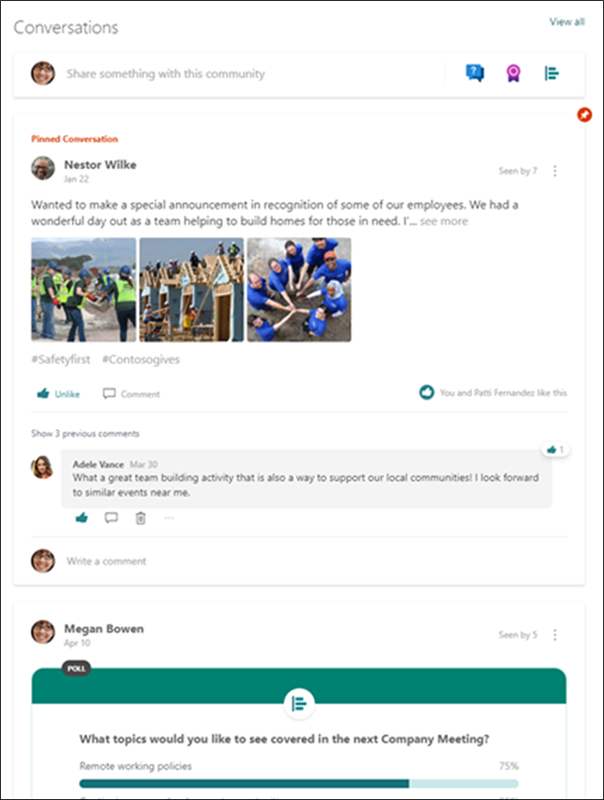
Per altre informazioni, vedere l'articolo sull'uso di una web part Viva Engage in SharePoint.
Video di funzionalità ospitati in un sito di SharePoint e Microsoft Stream
Funzionalità di un singolo video in una pagina di SharePoint con la web part File e supporti
Se si vuole presentare un singolo video in una pagina di SharePoint ed essere in grado di riprodurre il video incorporato inline, è possibile usare la web part File e supporti.
Dopo aver aggiunto la web part File e supporti alla pagina, è possibile selezionare un file video dal sito, da un altro sito o da un collegamento. I visitatori della tua pagina potranno riprodurre il video direttamente nella pagina.
La web part File e supporti può essere usata anche per aggiungere un file nella pagina, ad esempio un foglio di calcolo di Excel, una presentazione di PowerPoint, Word documento, un PDF e altro ancora.
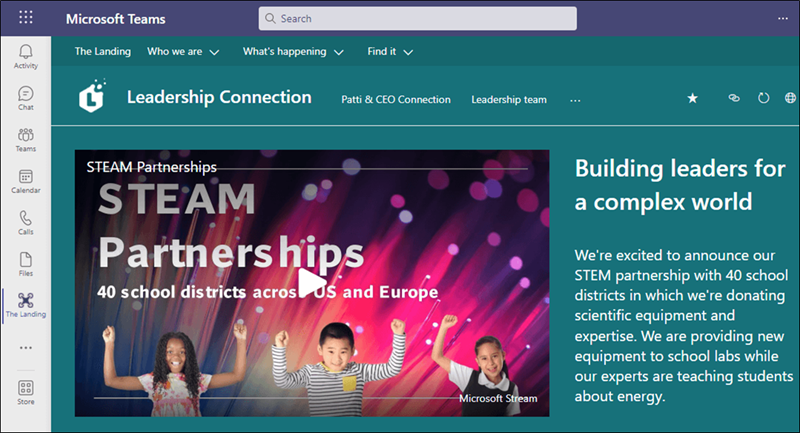
Per altre informazioni, vedere l'articolo sulla visualizzazione di un video in una pagina e sull'uso della web part File e supporti.
Visualizzare un elenco di video in una pagina di SharePoint con la web part Contenuto evidenziato
Quando si vuole visualizzare un elenco di video in una pagina, è possibile usare la web part Contenuto evidenziato. Sarà possibile configurare la modalità di filtro, ordinamento e visualizzazione dell'elenco. I visitatori della tua pagina potranno selezionare un video nell'elenco per watch. Usando la web part, è possibile filtrare, scegliere le origini e ordinare i video che consentono di creare un'esperienza personalizzata che evidenzia i video per i visualizzatori.
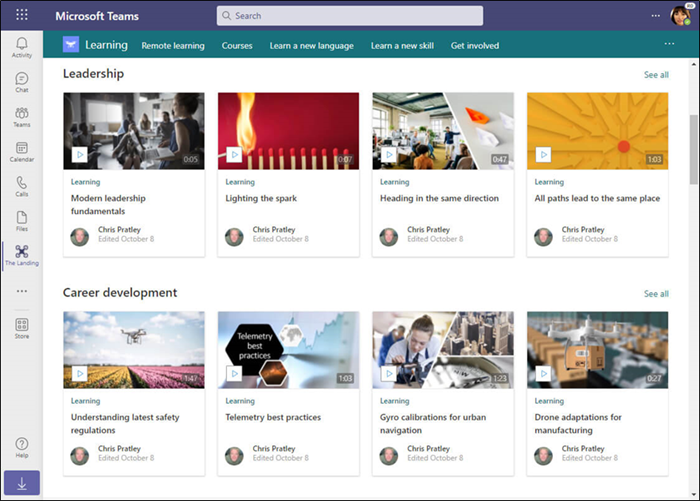
Per altre informazioni, vedere l'articolo sulla visualizzazione di un set di video in una pagina e sull'uso della web part Contenuto evidenziato.
Creare contenuti di pagina incentrati su video con pagine video
Creare contenuto di pagina incentrato sul video con modelli di pagina video. Questi modelli sono disponibili sia in SharePoint che in Stream, semplificando la presentazione di video con l'esperienza di pagine personalizzate e personalizzate da entrambe le applicazioni.
Per altre informazioni, vedere l'articolo sulla creazione di pagine video in SharePoint.
Altre risorse
Pianificare, compilare e avviare un sito home di SharePoint per l'organizzazione
Da dove proviene il contenuto visualizzato?
Guida alla configurazione di Viva Connections
Usare la web part notizie in una pagina di SharePoint
Aumentare le notizie dai siti di notizie dell'organizzazione
Usare una web part Viva Engage in SharePoint
Funzionalità di un video in una pagina
Usare la web part File e supporti.